كيفية إعادة تسمية الصور في WordPress (تعليمي بسيط)
نشرت: 2022-07-25يعد تعلم كيفية إعادة تسمية الصور في WordPress أحد أكثر الطرق قيمة لتعزيز إستراتيجية تحسين محركات البحث التقنية. بعد كل شيء ، لا تقوم Google ومحركات البحث الأخرى فقط بتقييم علامات alt وأوصاف صورك عند تقييم موقعك. كما أنهم يتعمقون في بنية اسم الملف والكلمات الرئيسية الموجودة بداخله.
بشكل عام ، سيسمح WordPress للمستخدمين بتغيير علامة alt والتسمية التوضيحية للصورة. لسوء الحظ ، لا توجد طريقة مضمنة لتغيير اسم ملف الصورة من منطقة الإدارة. والخبر السار هو أن مكونات WordPress الإضافية متاحة لتبسيط هذه العملية لك.
بحلول الوقت الذي تنتهي فيه من قراءة هذه المقالة ، سيكون لديك دليل كامل خطوة بخطوة حول كيفية إعادة تسمية الصور في WordPress لتعزيز إستراتيجية تحسين محركات البحث لديك.
لماذا إعادة تسمية الصور في WordPress؟
تشكل الصور جزءًا مهمًا من تصميم أي موقع ويب. سواء كنت تنشئ صورًا سريعة الاستجابة لصفحاتك المقصودة والمنتج ، أو تقوم بتحميل محتوى إلى منشور مدونة ، فإن العناصر المرئية لها تأثير كبير.
لا يقتصر الأمر على قيام المرئيات الصحيحة بتقسيم النص للاستهلاك السريع والبسيط ، ولكنها أيضًا ممتازة لتعزيز ظهور محرك البحث الخاص بك. يمكن للمستخدمين تحسين صورهم في WordPress بعلامات بديلة وأوصاف وعناوين تحتوي على كلمات رئيسية.
ومع ذلك ، إذا كنت تريد حقًا تحقيق أقصى استفادة من صورك لأغراض تحسين محركات البحث ، فأنت بحاجة إلى مراعاة تسمية الملفات. يحتاج كل من محركات البحث والمستخدمين إلى مساعدتك لتحديد محتوى أي عناصر مرئية تقوم بتحميلها على موقعك. من أفضل الطرق لتسهيل الوصول إلى صورك ووصفها هو منحها اسم الملف الصحيح.
اسم مثل "Miami-beach" أكثر فائدة من "DSC00234.jpg". للأسف ، يقوم الكثير منا بتحميل الصور إلى مواقعنا مباشرة من الهاتف أو الكاميرا. يمكنك حتى تنزيل الصور من مواقع أخرى وتنسى إعادة تسميتها قبل تحميلها على موقع WordPress الخاص بك.
بمجرد وضع صورك في دليل WordPress الخاص بك ، لا يوجد خيار افتراضي لإعادة تسمية الملف. هذا يعني أنك بحاجة إما إلى تحميل الصورة مرة أخرى باسم جديد أو تجربة حل بديل.
كيفية إعادة تسمية صورك في WordPress
لحسن الحظ لمستخدمي WordPress ، هناك دائمًا مكونات إضافية متاحة لهذه الأنواع من الوظائف. باستخدام هذه المكونات الإضافية ، يمكنك فتح القدرة على إعادة تسمية ملفاتك بأقل جهد. اليوم ، سننظر في المكون الإضافي Media File Renamer لهذا الغرض بالضبط.

هذا مكون إضافي بسيط ومريح يسمح لك إما يدويًا أو تلقائيًا بتغيير أسماء ملفات الوسائط الخاصة بك داخل WordPress. تأتي الخدمة سهلة الاستخدام أيضًا مع إمكانيات القفل وإلغاء القفل لتجنب إعادة التسمية من المستخدمين الآخرين على موقعك.
أول شيء عليك القيام به لاستخدام هذه الميزة هو تنزيل البرنامج المساعد Media File Renamer. يمكنك القيام بذلك مباشرة من موقع MeowApps أو الحصول على الإصدار المجاني من داخل قسم "الإضافات" في WordPress.
انقر فوق "الإضافات" في الجانب الأيسر من لوحة معلومات WordPress الخاصة بك وابحث عن "Media File Renamer".
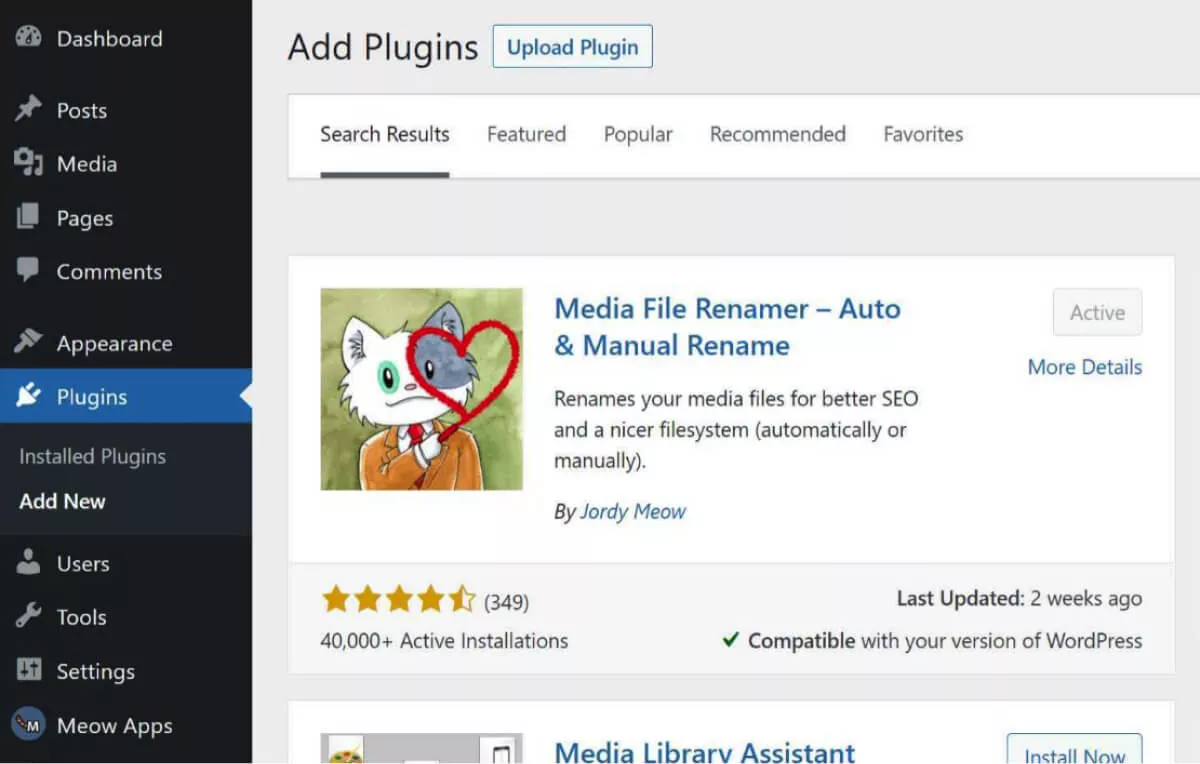
انقر فوق الزر "تثبيت الآن" ، ثم "تنشيط".
يمكنك بعد ذلك العثور على File Renamer داخل المكونات الإضافية المثبتة. بمجرد تثبيت المكون الإضافي ، سيضيف خيارًا جديدًا إلى قسم "الوسائط" في قائمة لوحة القيادة على اليسار.
مرر مؤشر الماوس فوق شريط أدوات "الوسائط" ، وسترى علامة التبويب "إعادة تسمية".
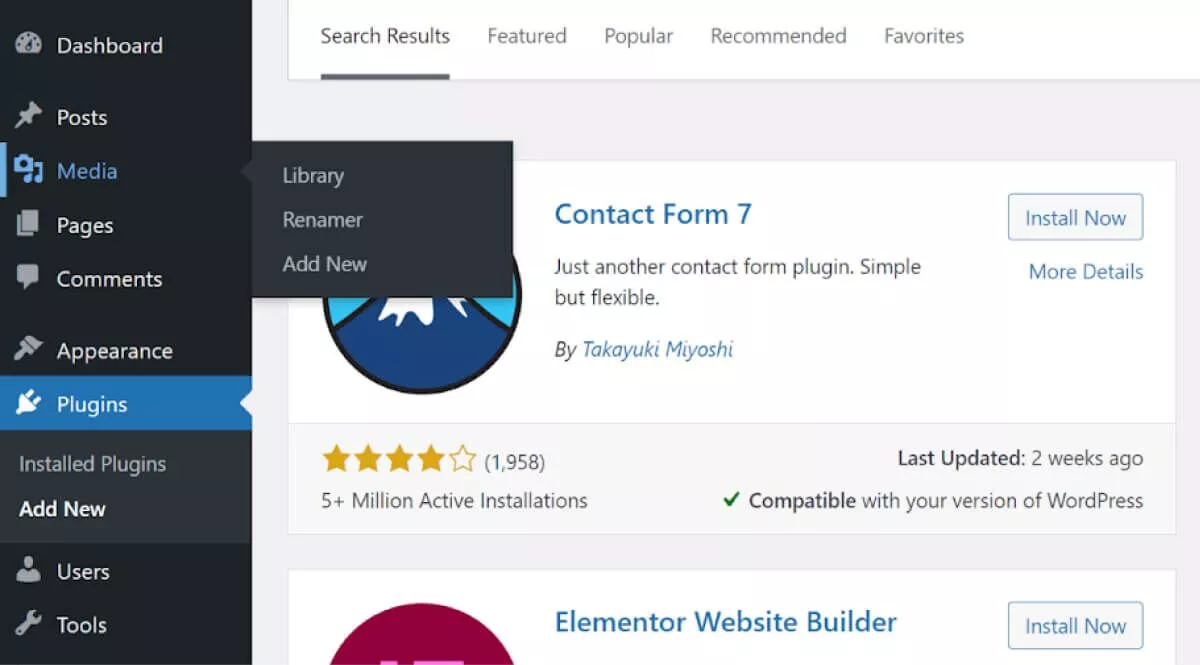
تغيير اسم ملف الصورة الخاص بك
سيؤدي النقر فوق خيار "Renamer" إلى نقلك إلى لوحة معلومات Media File Renamer. هنا ، سترى زر البرنامج التعليمي إذا كنت بحاجة إلى مساعدة في تعلم كيفية استخدام الخدمة. يمكنك أيضًا النقر فوق "الإعدادات" لتغيير وظائف التطبيق.
على سبيل المثال ، يمكنك اختيار إعادة تسمية ملفاتك تلقائيًا بواسطة التطبيق بمجرد تحميل صورة إلى WordPress.
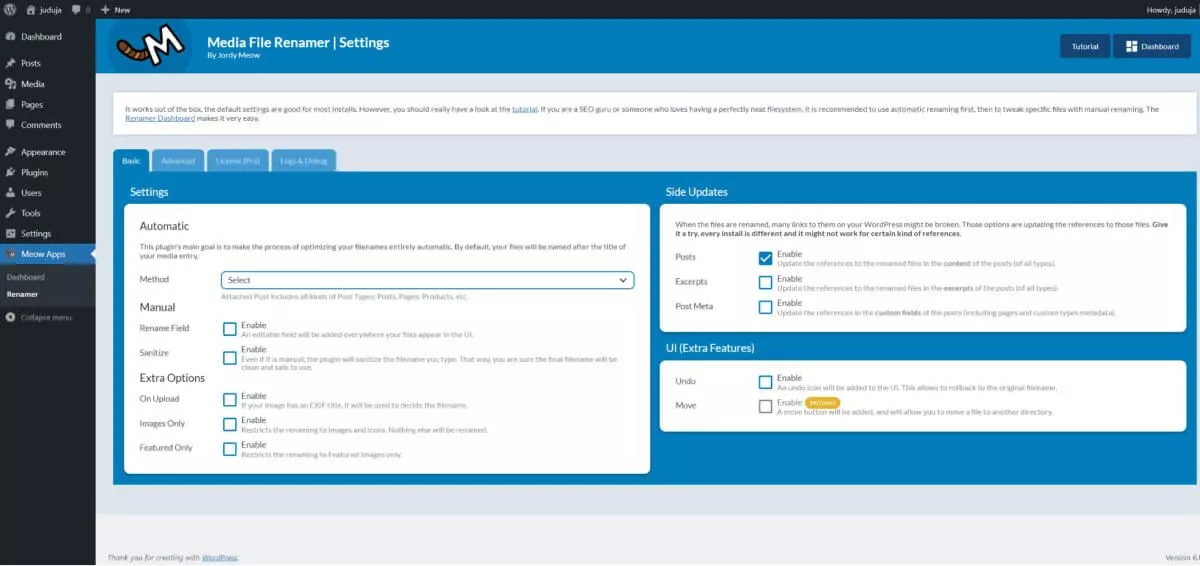
لنبدأ بتغيير اسم الملف يدويًا.

ستحتاج إلى تحميل الصور التي تريد تسميتها بالفعل في مكتبة وسائط WordPress الخاصة بك للبدء ، بالطبع. انقر فوق الزر "تحليل المكتبة" في Renamer وهذا سيسمح للمكوِّن الإضافي بالبحث في صورك وسحبها إلى لوحة معلومات Media File Renamer.

بمجرد أن تكون الصورة في لوحة المعلومات ، سترى مكان استخدامها على موقعك ، وعنوانها الحالي ، وقسم "اسم الملف" ، حيث يمكنك قفل عنوانك أو إلغاء تأمينه. انقر فوق رمز القلم الرصاص الموجود بجوار عنوان الملف لتغيير الاسم.
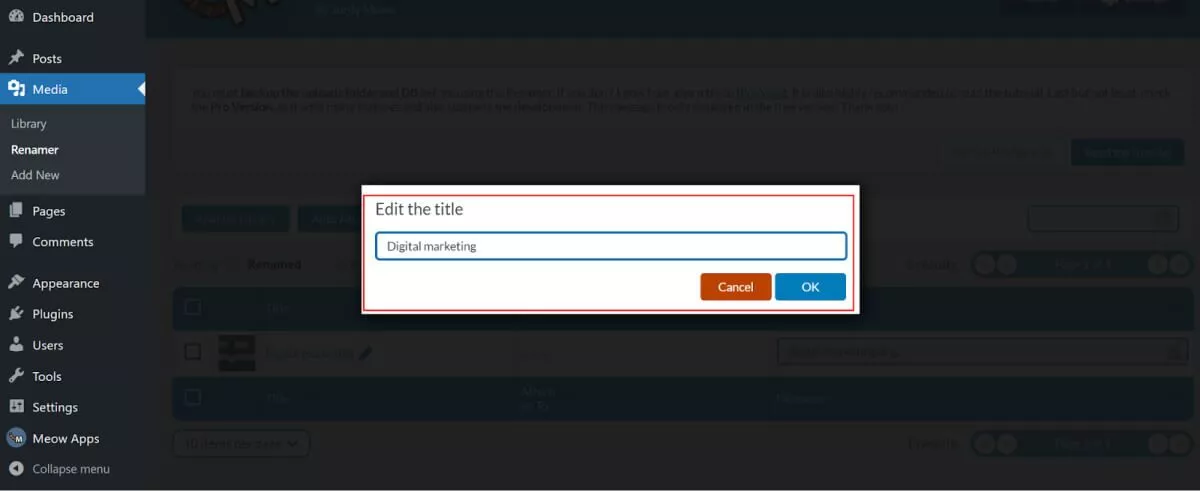
نوصي بالالتزام بالأحرف الصغيرة وإبقاء اسمك قصيرًا قدر الإمكان لجعله أكثر قابلية للبحث. يجدر أيضًا إضافة بعض الكلمات الرئيسية إن أمكن. على سبيل المثال ، إذا كانت كلمتك الرئيسية للمنشور حيث يتم استخدام الصورة هي "ميزانية الزفاف" ، يمكنك جعل اسم الملف مشابهًا طالما أنه وثيق الصلة بالصورة نفسها.
بمجرد أن تصبح سعيدًا بالاسم الجديد ، انقر فوق "موافق".
يمكنك أيضًا النقر فوق الزر "إعادة تسمية الكل" لإعادة تسمية جميع الملفات الموجودة في مكتبة الوسائط الخاصة بك تلقائيًا في نفس الوقت. يستخدم هذا الوظيفة "آليًا" في File Renamer التي تستخدم معلومات من ملف EXIF داخل الصورة لتحديد العنوان الجديد.
يقوم المكون الإضافي تلقائيًا بتحديث اسم الملف في كل مكان ، بما في ذلك إذا كنت قد استخدمت الصورة في منشور أو صفحة عبر موقع الويب الخاص بك.
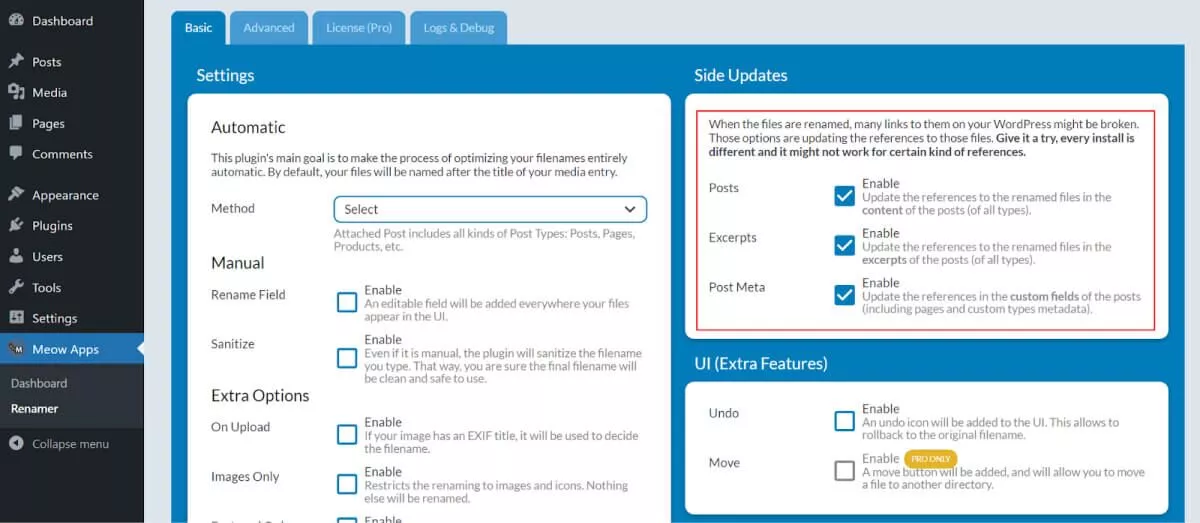
استخدام ميزات إعادة التسمية المتقدمة
يتوفر إصداران من Media File Renamer اليوم. سيسمح لك الخيار الأساسي بإعادة تسمية ملفاتك تلقائيًا أو يدويًا. يمكنك أيضًا تحديث المراجع للملفات المعاد تسميتها في محتوى جميع أنواع المنشورات والمقتطفات والحقول المخصصة.
في الحزمة "الأساسية" ، ستتمكن من تحديث الأسماء تلقائيًا بناءً على حقل ACF المنشور المرفق ، أو عنوان الوسائط. إذا قمت بالترقية إلى الإصدار الاحترافي ، فهناك عدد قليل من الخيارات الأخرى.
باستخدام Media File Renamer Pro ، يمكن تحديث أسماء الملفات تلقائيًا بناءً على:
- عنوان المنشور المرفق
- نص بديل
- أو إخفاء هوية MD5
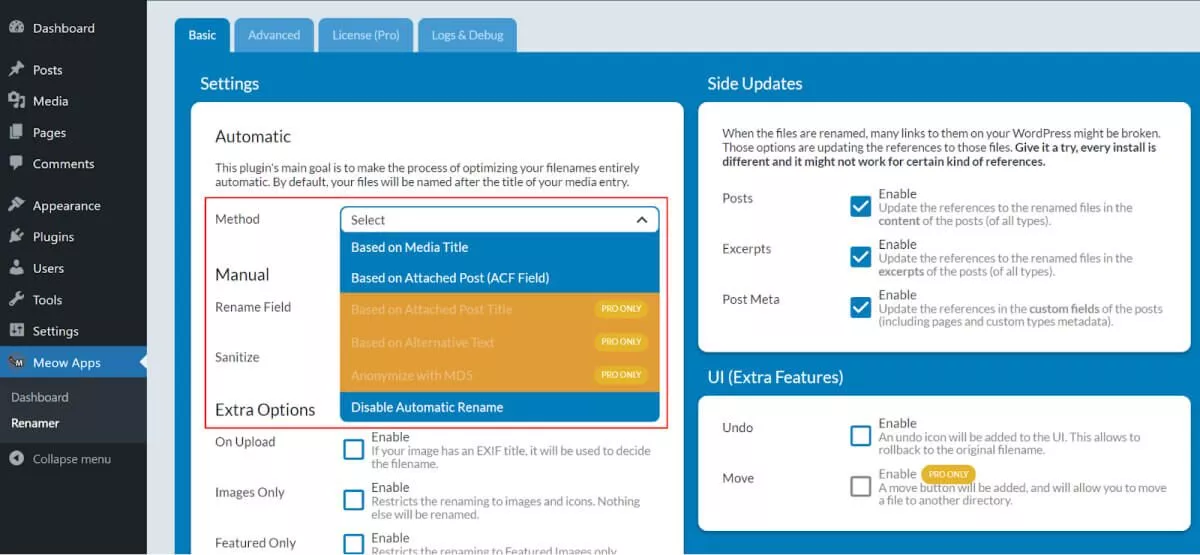
هناك أيضًا مجموعة من الميزات الإضافية المتقدمة في حزمة Pro ، مثل القدرة على إلغاء قفل الترجمة الصوتية ، وتمكين الملفات المرقمة ، ومزامنة نص ALT وعناوين الوسائط عبر جميع المصادر باستخدام نفس الملف. يؤدي ذلك إلى تسريع عملية تحديث المحتوى الخاص بك بعد إعادة تسمية الملفات.
يمكنك أيضًا تنفيذ تسجيل SQL باستخدام الإصدار المتميز ، مما يعني أنه سيتم تسجيل كل طلب SQL يتم تنفيذه بواسطة Renamer على موقعك ، بالإضافة إلى طلبات التراجع.
إعادة تسمية ملفات صور WordPress الخاصة بك
يمكن أن تكون إعادة تسمية ملفات صور WordPress مرحلة مهمة في أي استراتيجية لتحسين محركات البحث ، ولكنها ليست شيئًا يمكنك القيام به تلقائيًا باستخدام WordPress بمفرده. لحسن الحظ ، يمكن لأداة قوية مثل Media File Renamer أن توفر لك الكثير من الوقت في التحسين.
نأمل أن يكون هذا البرنامج التعليمي قد أعطاك كل ما تحتاج إلى معرفته لإعادة تسمية ملفاتك بسرعة على موقع WordPress الخاص بك وتعزيز تصنيفاتك عبر الإنترنت.
